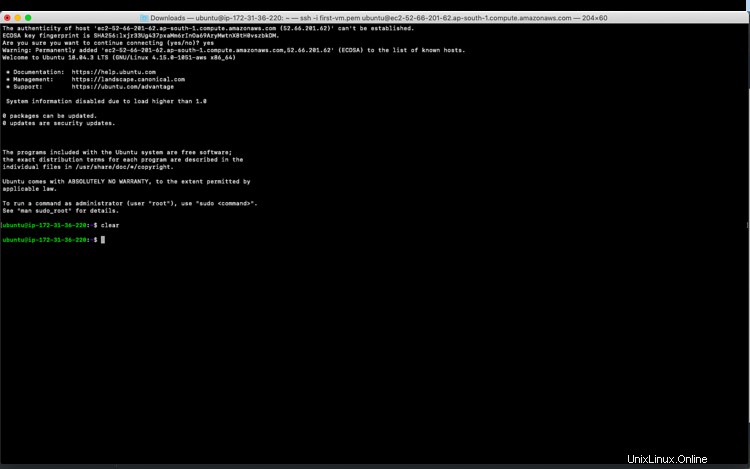EC2(Elastic Compute Cloud)は、AWS(Amazon Web Services)の「Compute」サービスの一部です。 EC2は、AWSのVM(仮想マシン)に他なりません。これはAWSのWebサービスであり、ユーザーは必要に応じていつでもVM(EC2インスタンス)を作成できます。
ユーザーはVMをレンタルし、使用量に応じて支払うことができます。 AWSの請求について詳しくは、ここをクリックしてください
この記事では、AWSで新しいUbuntuEC2インスタンスを作成する方法を説明します。
- AWSアカウント(お持ちでない場合は作成)
私たちが行うこと
- AWSにログイン
- 利用可能な「UbuntuServer18.04LTS」AMIからEC2インスタンスを作成します。
- インスタンスに接続する
AWSにログイン
- ここをクリックしてAWSログインページに移動します
上記のリンクをクリックすると、ログイン情報を使用してログインする必要がある次のWebページが表示されます。
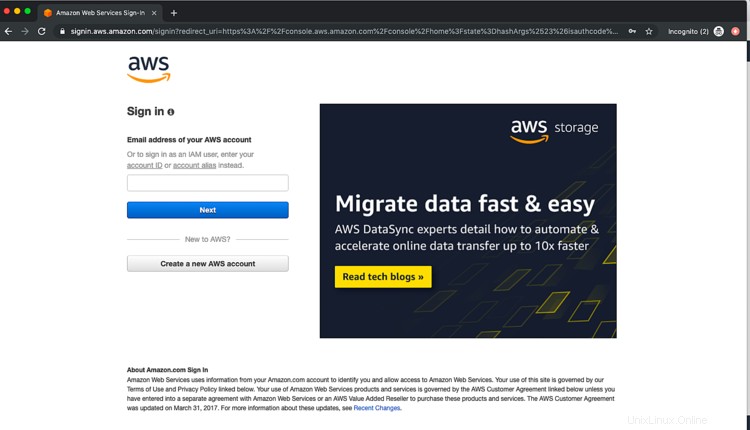
AWSに正常にログインすると、メインコンソールにすべての次のようにリストされているサービス。
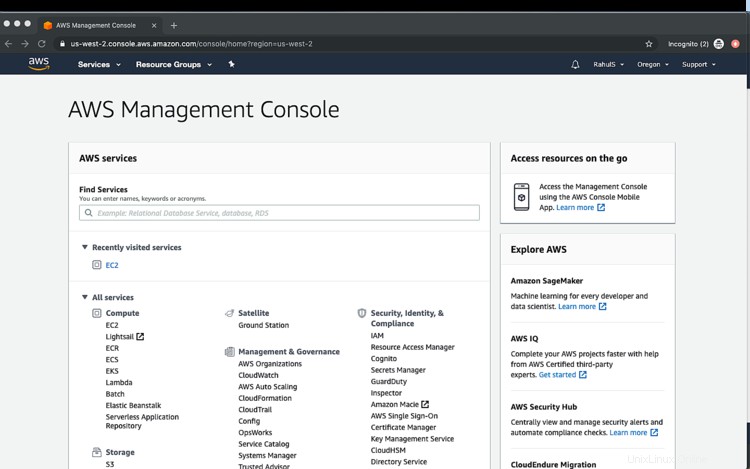
EC2インスタンスの作成に進む前に、目的の最も近いリージョンを選択してください。
デフォルトの地域(ここではオレゴン)の近くにある矢印をクリックすると、利用可能な地域のリストが表示され、目的の地域を選択します。ここでは、「アジアパシフィック(ムンバイ)」を選択しました。選択または要件に応じて選択できます。
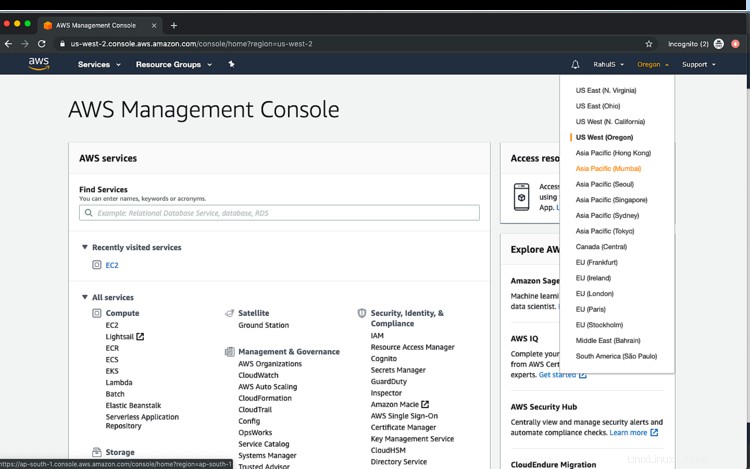
左上隅の[サービス]をクリックすると、AWSで利用可能なすべてのサービスを含む次の画面が表示されます。 「Compute」の下にある「EC2」をクリックします
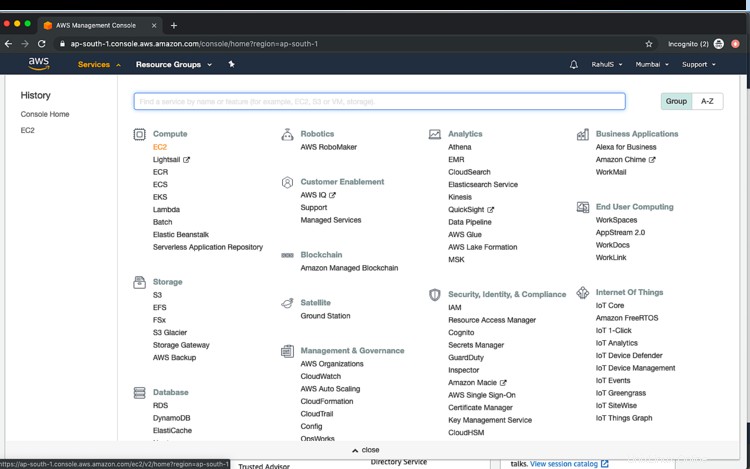
アカウントですでに1つのインスタンスが稼働しています。アカウントの履歴に応じて、アカウントにインスタンスがある場合とない場合があります。
インスタンスを作成するには、[インスタンスの起動]をクリックします
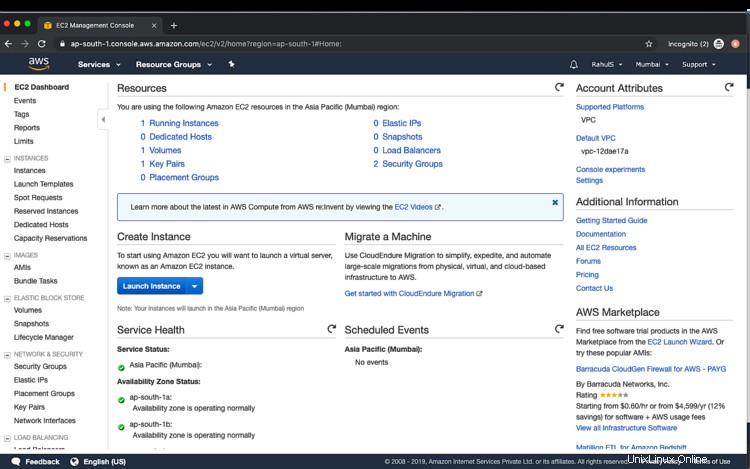
お好みのAMIを選択できます。ここでは、「UbuntuServer18.04」に進みます。無料利用枠アカウントを使用している場合は、無料利用枠の使用に適格なAMIを選択してください。選択しないと、課金されます。 「UbuntuServer18.04」は無料利用枠の対象となるため、これを続行できます。
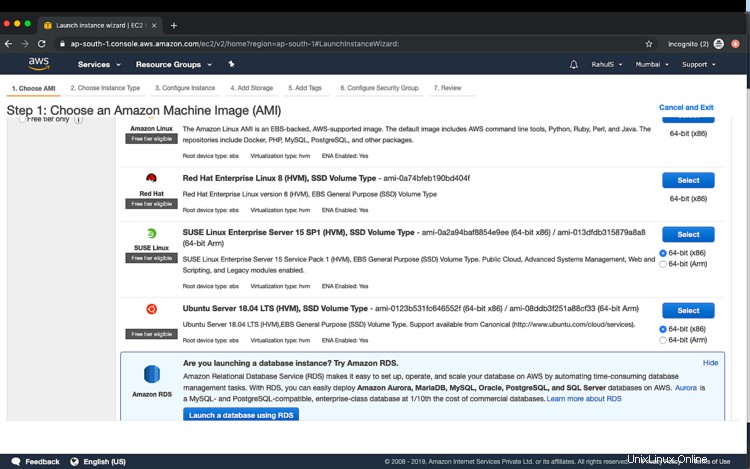
AMIを選択したら、インスタンスタイプを選択します。ここでは、無料利用枠アカウントの対象となる「t2.micro」を使用します。
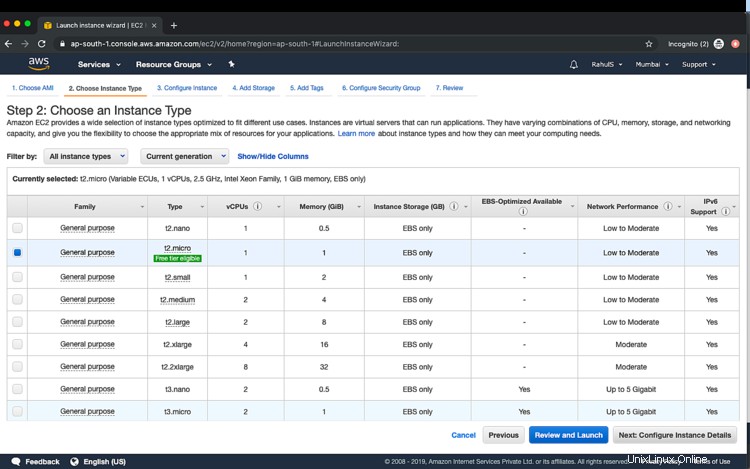
この画面では、詳細を指定するか、[次へ:ストレージの追加]をクリックしてデフォルト設定に進むことができます。ここでは、デフォルト設定を続行します。
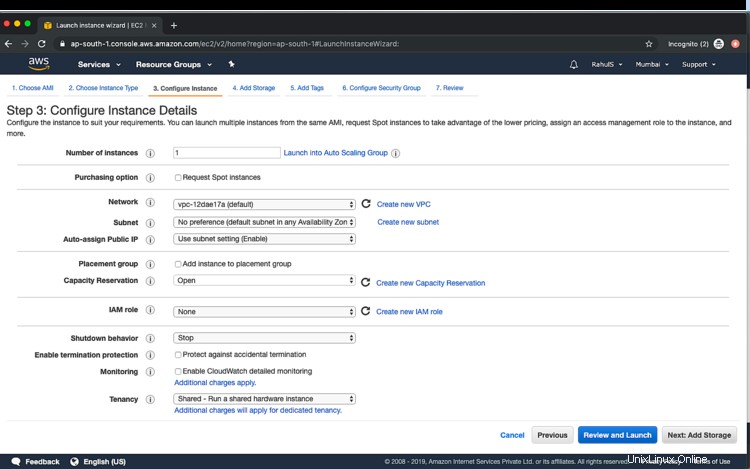
ルートパーティションのサイズを指定できます。ルートパーティションサイズを30GBとして指定しました。 [次へ:タグを追加]をクリックして続行します
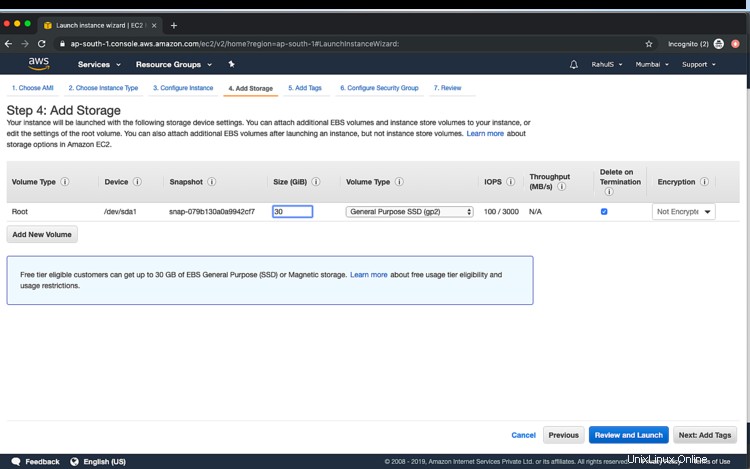
タグ(Key:Value)を指定するか、この手順をスキップして[次へ:セキュリティグループの構成]をクリックすることができます
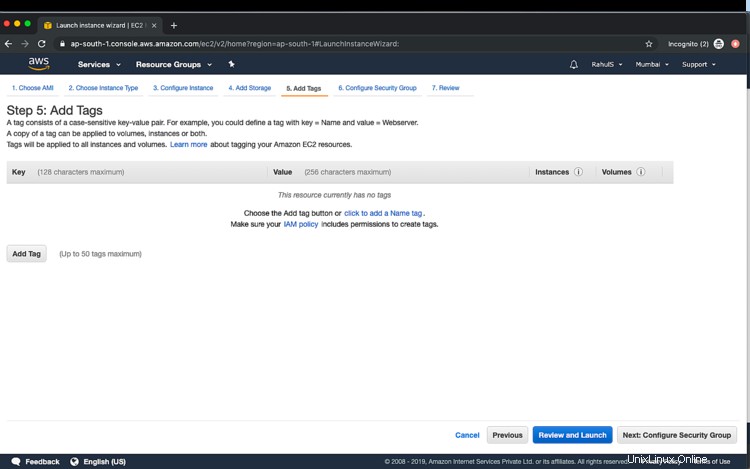
既存のセキュリティグループがある場合は、それを選択するか、新しいセキュリティグループを作成できます。 「新しいセキュリティグループの作成」ラジオボタンを選択するだけで、新しいセキュリティグループを作成します。 [確認して起動]をクリックします
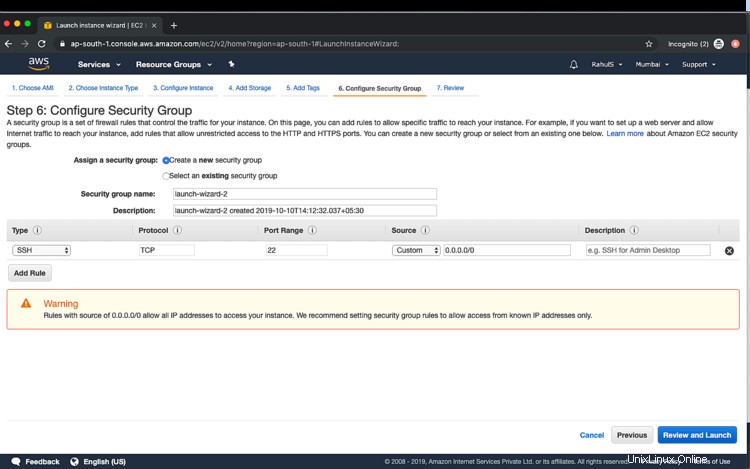
次に、構成を確認して[起動]をクリックします
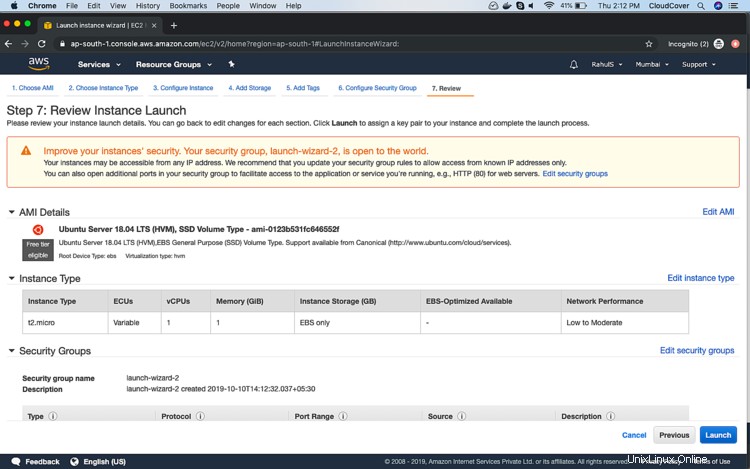
インスタンスの作成を開始する前に、サーバーへのsshアクセスを取得するために必要なキーペアを選択する必要があります。新しいキーペアを作成するには、ドロップダウンメニューから[新しいキーペアの作成]を選択し、キーペアに名前を付けてダウンロードします。このキーペアは安全な場所に保管してください。
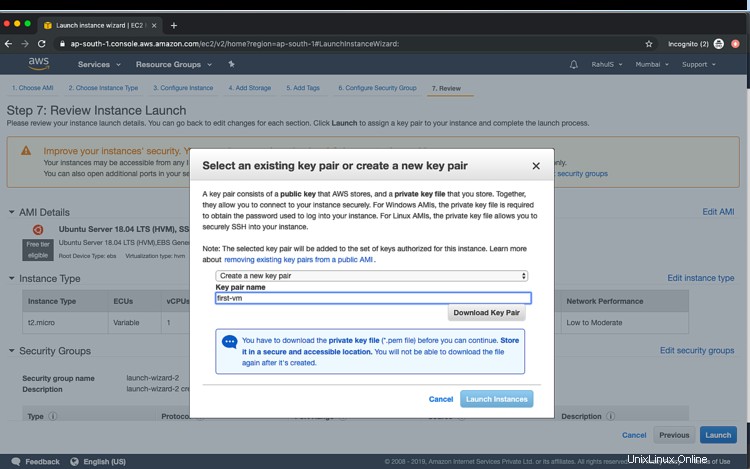
インスタンスが作成されるまでしばらく待ちます。 「インスタンスの表示」をクリックして、インスタンスの状態とその他の詳細を確認します。
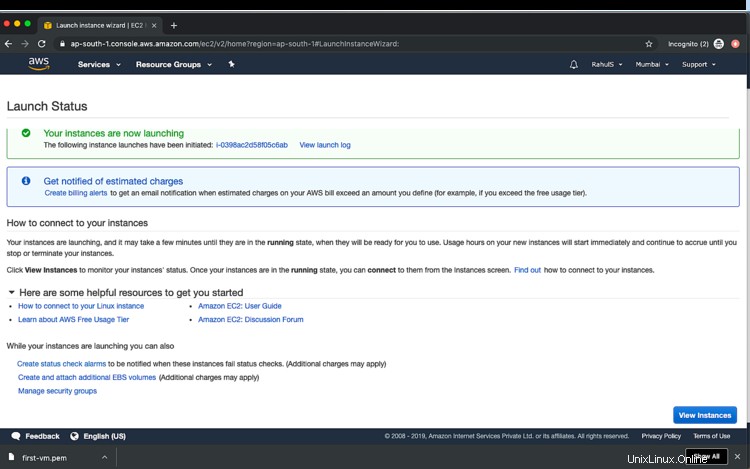
インスタンスの状態が「保留中」から「実行中」に変わったら、インスタンスに接続できます。
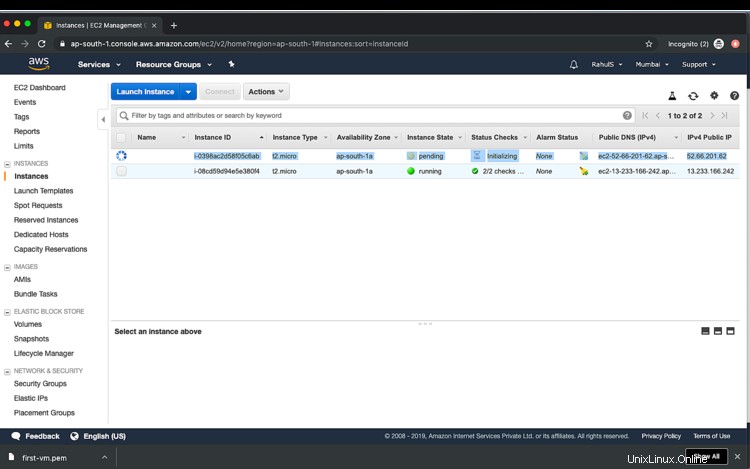
インスタンスに接続する
インスタンスが利用可能になったら、インスタンスを選択して[接続]をクリックします。例のsshコマンドをコピーして、インスタンスに接続します。

ターミナルに行く
ssh -i "first-vm.pem" [email protected]
キーペア権限エラーが発生した場合は、次のコマンドを使用してキーの権限を400に変更し、上記のコマンドを再試行してください。
chmod 400 ~/Downloads/first-vm.pem